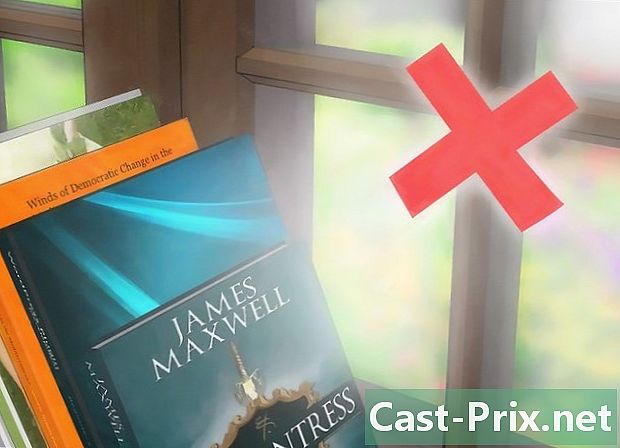Paano sumali sa isang klase sa Google Classroom
May -Akda:
Laura McKinney
Petsa Ng Paglikha:
5 Abril 2021
I -Update Ang Petsa:
16 Mayo 2024

Nilalaman
- yugto
- Bahagi 1 Mag-sign in sa Google Classroom
- Bahagi 2 Sumali sa isang klase
- Bahagi 3 Anyayahan ang mga mag-aaral na sumali sa isang klase
Upang sumali sa isang klase sa Google Classroom, dapat kang naka-sign in sa Chrome kasama ang iyong mga ID ng mag-aaral. Maaari kang sumali sa isang klase sa pamamagitan ng pagpasok sa code ng klase na ipapadala sa iyo ng iyong guro. Kung ikaw ay isang guro, maaari mong anyayahan ang mga mag-aaral na sumali sa iyong klase mula sa pahinang iyong nilikha.
yugto
Bahagi 1 Mag-sign in sa Google Classroom
- Buksan ang Google Chrome. Upang mag-sign in sa Google Classroom, dapat mong gamitin ang opisyal na browser ng Google.
- Magbukas ng bagong tab. Ang aksyon na ito ay magpapahintulot sa iyo na ma-access ang menu ng Google Chrome logon. Upang gawin ito, mag-click sa pindutan Bagong Tab matatagpuan sa kanan ng tab na ginagamit.
- Mag-sign in sa Chrome. Magagawa mo ito sa pamamagitan ng pag-click sa pangalan (o icon ng tao) na nasa kanang itaas na sulok ng interface ng Google Chrome. Kailangan mong mag-login gamit ang iyong mga kredensyal sa paaralan (halimbawa, [email protected]). Kapag tapos ka na, mag-click Mag-sign in sa Chrome .
- Makita ka sa Google Classroom app. Mag-click sa nakalaang link para sa hangaring ito. Kung ang Google Classroom app ay hindi naka-install sa iyong computer, maaari mong i-download ito mula sa online na tindahan.
- Mag-click sa pindutan mag-aaral o guro. Makikita mo ito sa ibaba ng pahina. Piliin ang pagpipilian na pinakamahusay na umaangkop sa iyong katayuan. Dadalhin ka ng Google Classroom sa naaangkop na pahina.
- Ang mga mag-aaral ay nai-redirect sa pahina ng kurso na may posibilidad na sumali sa isang bagong kurso sa pamamagitan ng pag-click sa icon + na nasa tuktok ng screen.
- Ang mga guro ay nai-redirect sa isang pahina na naglalaman ng isang listahan ng lahat ng kanilang mga kasalukuyang kurso.
- Ang mga mag-aaral ay hindi makakonekta sa mga account ng guro.
Bahagi 2 Sumali sa isang klase
- Tiyaking naka-sign in ka gamit ang tamang account. Kung ikaw ay isang mag-aaral at gumagamit ka ng isang computer na pangkaraniwan sa maraming mga nag-aaral, maaaring kailangan mong mag-log out sa account ng ibang mag-aaral bago mag-log in sa iyo. Upang gawin ito, mag-click sa pangalan na nasa tuktok na sulok ng Chrome, mag-click Pamahalaan ang mga gumagamit at piliin Magdagdag ng isang tao. Pagkatapos mag-log in sa iyong account.
- Makita ka sa Google Classroom. Mag-click sa link na ibinigay para sa hangaring ito.
- Mag-click sa sign + matatagpuan sa kanang itaas na sulok ng iyong screen. Mahahanap mo ito sa iyong pahina ng kurso kapag nag-sign in ka sa Google Classroom. Ang pag-click dito ay mag-udyok sa iyo na ipasok ang code ng kurso.
- Ipasok ang code ng kurso. Dapat ay nakatanggap ka ng isang code mula sa iyong guro kapag lumilikha ng kurso. Mag-click sa SUMALI SA KURSO kapag tapos ka na. Ikaw ay nai-redirect sa pahina ng iyong kurso.
- Kung wala kang code, suriin ang mga email na natanggap mula sa iyong paaralan. Maaari ka ring makipag-ugnay sa iyong guro o suriin ang iyong syllabus.
- Suriin ang iyong pahina ng kurso. Kung ang iyong guro ay kailangang magpasa sa iyo ng ilang impormasyon, nasa pahinang ito sila ay malista.
- Maaari mong makita ang iyong araling-bahay sa kaliwang bahagi ng screen.
- Bilang default, ito ay longlet umagos na magbubukas sa unang pagkakataon. Ito ay isang pagsasama-sama ng mga pahayagan mula sa iyong guro at mga kaklase.
- Longlet Iba pang mga Mag-aaral na matatagpuan sa kanan ng umagos nagbibigay-daan sa iyo upang tingnan ang listahan ng iyong mga kaklase. Lalong kapaki-pakinabang ang tampok na ito kung nais mong makipag-ugnay sa isang kaklase para sa isang takdang-aralin sa grupo.
- Mag-click sa tatlong pahalang na linya sa kanang kaliwang sulok. Bubuksan nito ang menu ng iyong silid-aralan.
- Mag-click sa pagpipilian maligayang pagdating. Ang aksyon na ito ay makababalik sa iyong listahan ng klase. Kung nakita mo ang iyong bagong kurso sa pahinang ito, matagumpay ang iyong pagrehistro!
Bahagi 3 Anyayahan ang mga mag-aaral na sumali sa isang klase
- Tiyaking naka-sign in ka gamit ang tamang account. Ang mga guro lamang ang maaaring mag-anyaya sa mga mag-aaral sa isang klase.
- Makita ka sa Google Classroom. Mag-click sa link na ibinigay para sa hangaring ito.
- Mag-click sa pangalan ng isang klase. Ang klase na ito ay dapat na nais mong idagdag sa mga mag-aaral. Kapag nag-sign in ka sa Google Classroom, ang iyong listahan ng mga kurso ay dapat ang unang bagay na lilitaw.
- Mag-click sa pagpipilian mag-aaral sa tuktok ng pahina.
- Mag-click sa pagpipilian Anyayahan ang mga Mag-aaral. Ang pagpipiliang ito ay nasa tuktok ng pahina, nang direkta sa ilalim ng heading mag-aaral.
- Lagyan ng tsek ang kahon sa tabi ng pangalan ng mag-aaral. Ulitin ang aksyon na ito para sa maraming mga mag-aaral hangga't nais mong mag-imbita sa iyong klase.
- Maaari ka ring mag-click sa Piliin ang Lahat upang anyayahan ang lahat ng mga mag-aaral sa listahan.
- Suriin ang iba pang mga pagpipilian. Bilang karagdagan sa iyong default na listahan ng kurso, pinapayagan ka ng Google Classroom na mag-imbita sa mga mag-aaral mula sa iba't ibang mga direktoryo:
- mag-click sa mga contact upang ipakita ang isang kumpletong listahan ng lahat ng iyong mga contact (ang listahan na ito ay maaaring magsama ng iba pang mga mag-aaral, guro at administrador),
- mag-click sa repertoire upang makita ang lahat ng mga mag-aaral sa iyong sistema ng paaralan. Maaari mong anyayahan ang mga mag-aaral na nasa labas ng iyong karaniwang listahan ng contact mula doon.
- Mag-click sa Anyayahan ang mga Mag-aaral kapag tapos ka na. Ito ay magpapadala ng isang paanyaya sa bawat mag-aaral sa iyong listahan. Mangyaring tandaan na ang iyong mga mag-aaral ay kailangang sumang-ayon na lumahok sa kurso mismo upang lumitaw nang opisyal sa iyong listahan.